要在vscode中设置文件关联,需修改settings.JSon中的files.associations配置项,通过键值对形式指定文件模式与语言id的对应关系,例如 “.conf”: “ini” 可使.conf文件以ini语法高亮。此外,还可利用通配符灵活匹配文件名,如 “.env.*”: “dotenv” 支持.env.development等格式。对于无标准后缀的文件,手动指定语言模式可提升开发体验。若设置未生效,应检查json语法、作用域优先级(用户设置 vs 工作区设置)、扩展冲突及通配符精度,并尝试重启vscode。
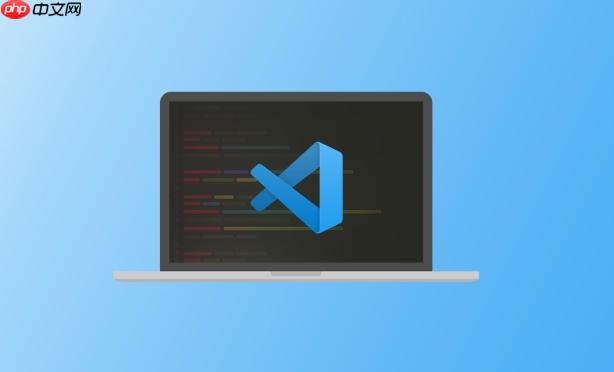
在VSCode里设置文件关联,主要是通过修改settings.json中的files.associations配置项来实现的。这能让VSCode正确识别那些不按常规后缀命名的文件,或者你想让特定后缀的文件以某种特定语言模式来高亮显示。至于默认打开方式,这得分两种情况:一种是VSCode内部如何处理某些文件(比如图片预览),另一种则是系统层面,当你从文件管理器双击文件时,默认用什么程序打开,这通常不是VSCode能直接控制的,而是操作系统层面的设置。
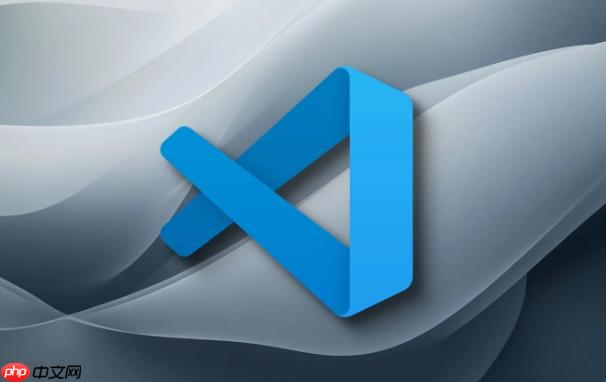
解决方案
说实话,刚开始用VSCode的时候,我也经常被一些文件后缀名搞得头大,比如我们项目里很多配置文件喜欢用.conf或者干脆没有后缀,VSCode默认就当成纯文本了,高亮啥的都没有,看着特费劲。这时候files.associations就派上大用场了。
你可以在VSCode里按Ctrl+,(或者Cmd+,在macos上)打开设置,然后搜索files.associations,点击“在settings.json中编辑”就能找到它。它其实就是一个JSON对象,键是你要关联的文件模式(可以用*通配符),值是对应的语言ID。
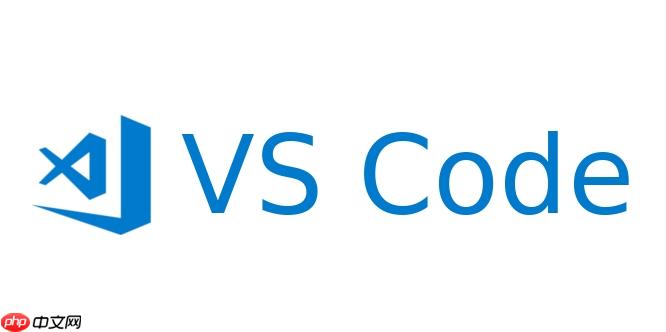
举个例子:
{ "files.associations": { "*.conf": "ini", // 让所有.conf文件都按INI配置文件的语法高亮 "*.env.*": "dotenv", // 比如.env.development,按dotenv格式来 "*.blade.php": "html", // laravel Blade模板文件,按HTML来高亮,因为PHP部分不多 "dockerfile*": "dockerfile" // 匹配所有以Dockerfile开头的文件,比如Dockerfile.dev } }
这个设置告诉VSCode,当你遇到这些文件模式时,请用对应的语言模式来解析它们。这样一来,代码高亮、智能提示(如果语言服务支持的话)就都回来了,写起代码来舒服多了。
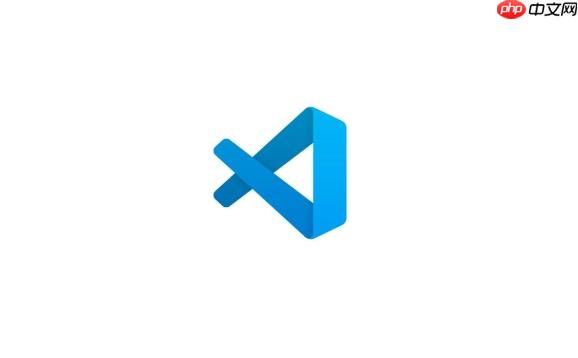
至于“默认打开方式”,这块儿其实有点意思。VSCode本身对很多常见文件类型,比如图片、Markdown文件,都有内置的预览器。你直接点击文件,它就会在VSCode内部以特定的方式打开。比如Markdown文件,它默认是文本编辑器,但你也可以右键选择“Open Preview”来查看渲染效果。图片文件也是,直接打开就是图片预览。
但如果你想让VSCode之外的某个程序成为特定文件类型的默认打开方式,那通常不是在VSCode里设置的。那属于操作系统层面的活儿。比如你想让所有的.pdf文件都用Adobe Reader打开,你就得去windows的“默认应用设置”或者macOS的“文件信息”里改。VSCode能做的,是当你右键一个文件选择“Reveal in File Explorer”或者“Reveal in Finder”后,你再双击那个文件,系统就会按照你设定的默认程序来打开它。这是两种不同的“默认打开”概念,搞清楚这点挺重要的。
VSCode如何识别并高亮显示自定义文件类型?
这背后其实是VSCode的语言服务(Language Services)和文件关联机制在协同工作。当VSCode打开一个文件时,它首先会根据文件的后缀名来判断它是什么类型,比如.js就是JavaScript,.py就是python。但很多时候,我们会有一些非标准后缀的文件,或者干脆没有后缀名,比如一些日志文件、配置文件,或者像前端项目里常见的.env文件家族。
files.associations就是为了解决这个痛点而生的。通过它,你可以手动告诉VSCode:‘嘿,老兄,虽然这个文件叫my_config,但它实际上是个JSON文件,请你用JSON的语法规则来高亮它。’或者‘虽然这个文件是.tpl,但它里面写的是HTML,请你按HTML来处理。’
它支持通配符,所以你可以很灵活地匹配文件。比如”*.log”: “plaintext” 可以把所有.log文件都当作纯文本,不进行任何特殊高亮。而”*.mdx”: “markdown”则可以让你新潮的MDX文件也能享受到Markdown的待遇。这种自定义的能力,极大提升了开发体验,尤其是处理一些历史遗留项目或者特定领域的文件时,简直是救星。
在VSCode中更改特定文件的内部打开方式?
有时候你会发现,VSCode打开某个文件时,它可能默认用的是文本编辑器,但你明明知道它有更专业的视图。最典型的例子就是图片文件。你双击.png或.jpg,VSCode会直接显示图片预览,这很棒。但如果是PDF或者一些其他特殊格式的文件,VSCode可能就只能把它当成二进制文件或者纯文本来显示了。
对于VSCode能处理的类型,如果你想切换它的内部打开方式,通常是右键点击文件,然后选择“Open With…”选项。比如,一个Markdown文件,你可以选择“Open With… -> Text Editor”或者“Open With… -> Markdown Preview”。这取决于你的VSCode安装了哪些扩展,这些扩展可能会注册自己的文件处理器。
举个例子,如果你安装了某个CSV编辑器扩展,那么当你右键一个.csv文件时,除了文本编辑器,可能还会出现一个“Open with CSV Editor”的选项。这就是VSCode内部的“默认打开方式”选择。它不是全局的,而是针对当前文件的一次性选择,或者说是一个“偏好”。如果你总是想用某个特定的方式打开某种文件,那得看对应的扩展有没有提供更深层的设置了。
但要明确一点,VSCode本身并不是一个包罗万象的文件浏览器,它更专注于代码编辑。所以对于很多非代码文件,它可能就只能提供一个基础的文本视图,或者需要借助强大的扩展来提供更多功能。这和操作系统层面的文件关联是两码事,别混淆了。
VSCode文件关联设置不生效或冲突了怎么办?
偶尔会遇到这样的情况:你明明设置了files.associations,结果发现没生效,或者表现得奇奇怪怪。这种时候,我通常会从几个方面去排查。
一个常见的原因是配置错误。JSON语法很严格,少个逗号或者多余的引号都可能导致整个设置不生效。所以,先检查settings.json的语法,VSCode通常会有红线提示。
再来就是作用域问题。VSCode的设置有用户设置(全局)和工作区设置(当前项目)。如果你在用户设置里改了,但在某个项目的工作区设置里有冲突的配置,那么工作区设置会优先。所以,检查一下当前项目目录下是否有.vscode/settings.json,里面是不是覆盖了你的全局设置。
扩展冲突也是一个可能的原因。有些扩展可能会注册自己的文件关联规则,或者对某些文件类型有强烈的“偏好”,这可能会覆盖掉你的files.associations。如果你怀疑是扩展的问题,可以尝试禁用一些最近安装的、可能与文件类型相关的扩展,然后重启VSCode看看。
最后,一个简单但常常被忽视的步骤是重启VSCode。有时候,VSCode需要完全重启才能加载新的文件关联设置。对于一些复杂的配置变更,这几乎是我的第一反应。
还有一种情况,就是你设置的通配符模式不够精确。比如你只想匹配foo.bar,但写成了*.bar,结果把所有.bar文件都匹配了。这时候就需要更精确的模式匹配,或者结合files.exclude来排除掉不需要关联的文件,虽然files.exclude主要是用于文件树的可见性,但有时候思路可以发散一下,通过隐藏来减少误判。


















